ארגון התוכן באתר אינטרנט בצורה נכונה הוא אחד הדברים הבסיסיים ביותר שצריך לבוא לידי ביטוי עוד בשלב אפיון האתר. בוורדפרס שתי אפשרויות פרסום והצגת תוכן עיקריות: אפשרות אחד כעמוד ואפשרות שניה כפוסט.
אנסה להסביר לכם כאן בקצרה את ההבדלים ביניהם, דבר שיעזור לכם לשלב את התוכן שלכם בצורה הכי הגיונית לגולש ואופטימלית למנועי החיפוש.
תחילה בחרו את עורך התוכן שלכם
בלי קשר אם אתם עומדים לפרסם/לערוך עמוד או פוסט הדבר המשותף ביניהם הוא עורך התוכן עצמו, המקום בו אתם מזינים את התוכן שלכם (כותרות, טקסטים, תמונות, סרטונים וסוגי מדיה שונים). החל מגרסת וורדפרס 5.0 עורך התוכן הקלאסי של וורדפרס התחלף בבונה תוכן וויזואלי שנקרא גוטנברג. הרבה משתמשים מדווחים שאומנם מדובר בעורך תוכן מתקדם אך השימוש בו מסורבל ולכן מעדיפים להישאר עם עורך התוכן הקלאסי.
אם תרצו לחזור לעורך התוכן הקלאסי ישנו תוסף שפשוט מחזיר לכם את העורך כפי שהיה.. הנה כאן קישור לתוסף העורך הקלאסי.
במידה ואתם רוצים באמת להנות מעורך תוכן וויזואלי מתקדם אני מאוד ממליץ לכם להתקין את אלמנטור, שהוא בונה דפים גרור ושחרר (Drag and Drop) עבור וורדפרס. אלמנטור מאפשר ליצור פוסטים ודפים בעלי מראה מקורי שהם ייחודיים, בהשוואה לתבניות הפוסט/דף הסטנדרטיות שמגיעות עם תבנית וורדפרס.
סוגי התוכן באתר וורדפרס ופרסומם
פרסום עמוד
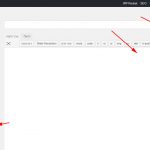
בעמוד תוכלו לעלות תכנים עיקריים לאתר כמו למשל עמוד אודות, צור קשר, עמוד הבית ועמודי תוכן נוספים שהם בעצם לא משתנים לעתים תקופות.
כדי לעלות עמוד לאתר אז באזור הצידי במערכת נכנסים לעמודים/עמוד חדש ושם מזינים כותרת, את התוכן באזור העריכה וגם לבחור את תבנית העמוד אם ישנן כאלו בתבנית העיצוב של האתר.
שלום עולם.. אני פוסט
פוסט הוא בעצם סוג של עמוד אך משמש לפרסום מאמרים או כל סוג של פרסום שאפשר לאגד כמה כאלו תחת קטגוריה משותפת למשל.. מאמרים, שירותים, טיפים, מתכונים וכדומה.
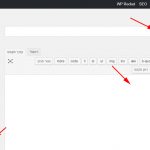
כדי לפרסם פוסט באתר, אז באזור הצידי במערכת נכנסים לפוסטים/פוסט חדש ושם מזינים כותרת, את התוכן באזור העריכה ואז באזור העריכה משמאל בוחרים את הקטגוריה בה אנו רוצים שהפוסט יוצג.
קטגוריות
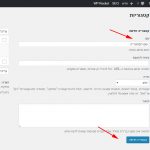
למשל יש לנו אתר שקשור לתחום הבישול אז.. אם נפתח קטגוריית מתכונים למשל נוכל לעלות מתכונים כפוסטים ונקשר אותם לקטגוריה זו. את הקטגוריה נוכל למקדם בתפריט ושנלחץ עליה נקבל רשימה של כל המתכונים. אותו דבר יכול לשמש לכל נושא אחר שקשור לעיסוק האתר.
כדי ליצור קטגוריה אז באזור הצדי נכנסים ל- פוסטים/קטגוריות ושם יוצרים קטגוריה חדשה. הנה גם סרטון הסבר
3 תגובות
השארת תגובה
[…] […]
[…] את המדריך שלנו על ההבדל בין פוסטים לעמודים ומה אתם יכולים לעשות […]
[…] את המדריך שלנו על ההבדל בין פוסטים לעמודים ומה אתם יכולים לעשות […]